반응형
피부 보정을 위한 모델 사진입니다.

보정을 위해 레이어를 하나 복제합니다.
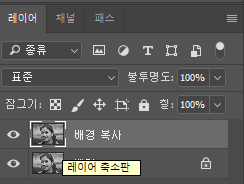
복제한 레이어에 가우시안 블러를 줍니다. 그대로 피부 톤으로 사용될 것이기 때문에 잡티가 없어질 정도로 블러를 줍니다.
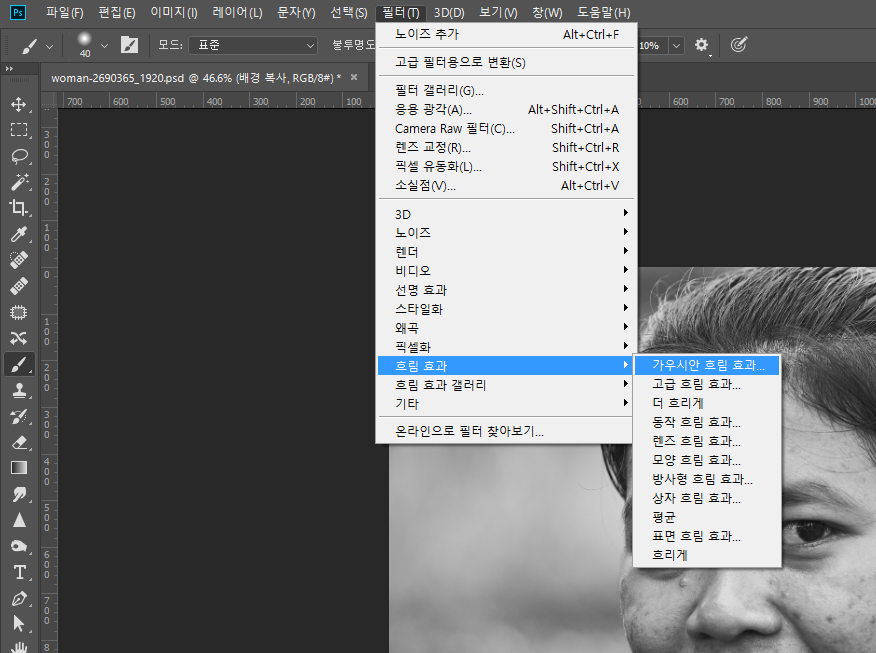

상단처럼 흐리게 되었습니다. 피부 톤만 적용할 것이기 때문에 마스크를 적용합니다. 블러 적용된 레이어에 알트키를 누르고 마스크를 적용하면 아래의 이미지만 나타나게 됩니다. 마스크에서 검정 부분은 레이어 이미지 비활성 부분이고 하얗다면 레이어 이미지 활성 부분이라고 보면 됩니다.
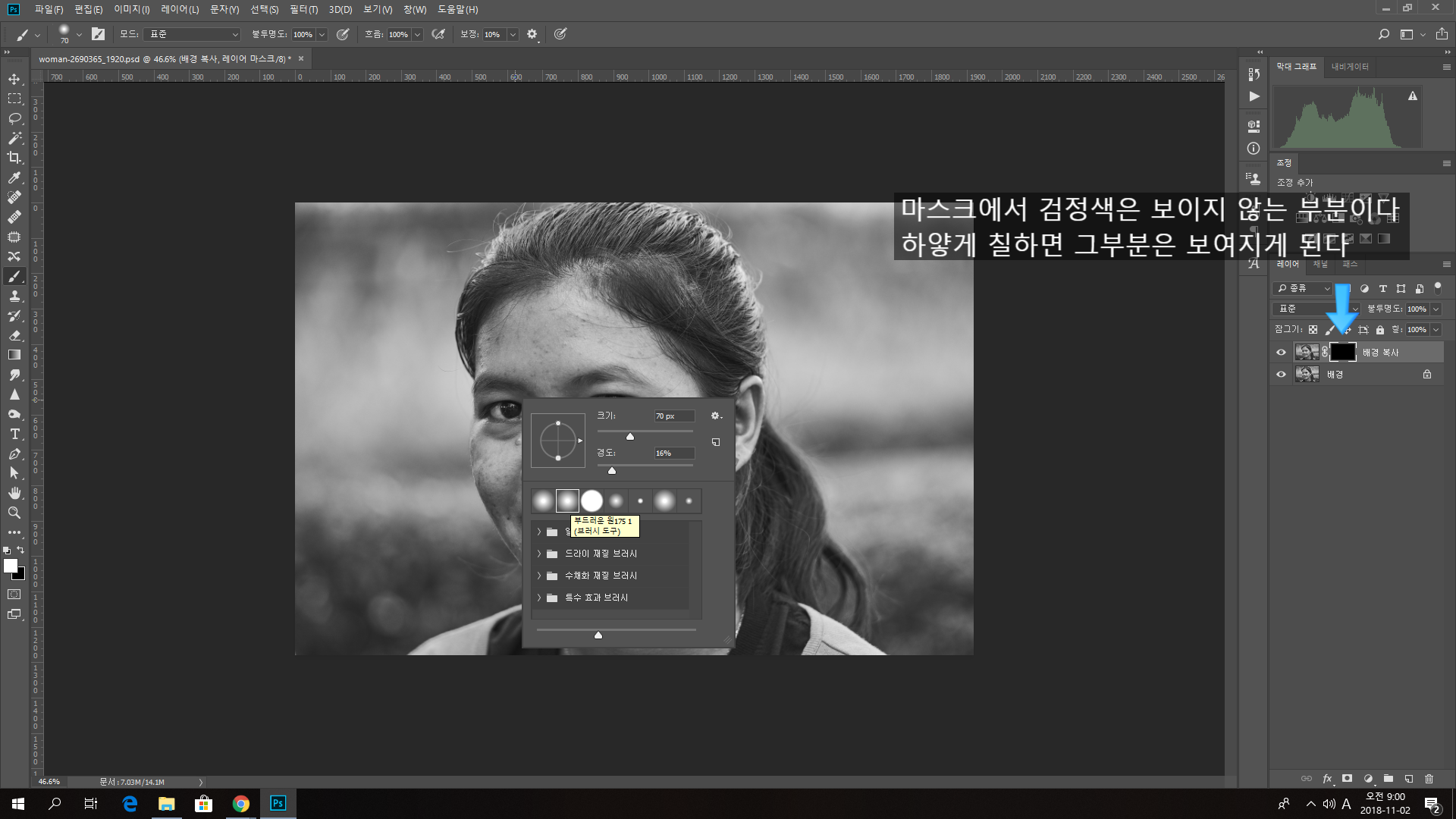
피부 쪽에만 보이게 할 것이므로 브러시 색을 흰색으로 두고 자연스러운 연결을 위해 가장자리가 흐려지는 브러시를 선택합니다. 그리고 마스크 검정 부분을 선택하고 흰색 브러시로 피부 톤으로 할 영역을 색칠해 줍니다.
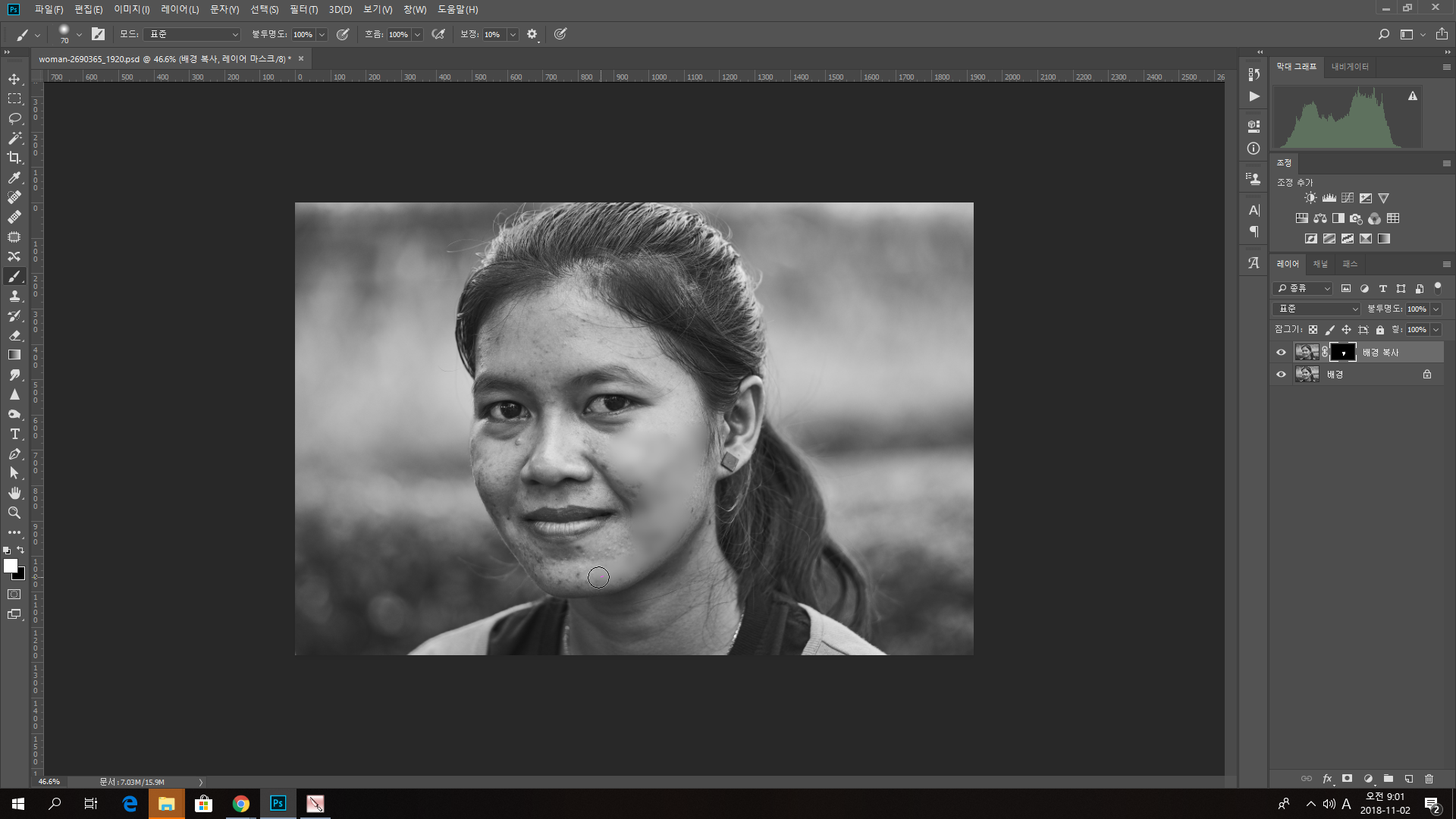
오른쪽 부분을 칠하고 지금은 턱 부분을 칠하고 있습니다. 이때 턱 라인같이 윤곽선 부분은 칠하지 않아야 합니다. 그 부분까지 뭉개지면 초점 나간 사진처럼 보일 테니까요. 브러시 크기를 조절하며 이곳저곳을 칠해줍니다.

얼굴을 마무리했다면 목부분도 칠해서 어색함을 줄여 줍니다.
마무리 후 조금 더 신경 써준다면 브러시 작업 이후에 그 레이어에다 노이즈를 주어서 블러준 느낌을 살짝 없애줄 수도 있습니다.

이렇게 하면 빠르게 피부 정리가 끝나게 됩니다. 강좌가 아닌 실제로는 좀 더 디테일하게 시간을 들여서 작업하겠지만요.
동영상으로 보기
반응형